CATIA精品教材第3章 绘制草图
- 格式:ppt
- 大小:133.50 KB
- 文档页数:36

资料二CATIA V5 R21 草图绘制一、CA TIA草图命令汇总二、CA TIA草图绘制一般步骤1、从菜单栏中点击“插入”→“草图编辑器”→“草图/定位草图”之后选择需要创建的草图面(如零件的某个面或参考面)即可进行草图的绘制。
提示:当选择定位草图后,会弹出如下窗口,可以更清楚地设置草图创建的情况(窗口中参考与原点类型选择可以多尝试)2、(推荐)选择需要创建草图的面,然后点击工具条中图标,之后便会进入到草图工作界面。
三、CA TIA 绘图CA TIA的草图界面与一般软件绘图无异,以下仅列举一些可以帮助构建草图的命令。
1、变换命令组的使用该命令组下共有命令6个,分别为:镜像、对称、平移、旋转、缩放、偏移。
其中:镜像命令先选择镜像对象再选择轴即可;对称命令在草图界面中与镜像类似,但对称后原对象会删除;平移、旋转和缩放命令主要是对线框进行移动、旋转或按比例缩放;偏移命令可以对线框按一定距离进行偏移,与平移类似。
2、重新限定组命令的使用该命令组下共有命令5个,分别为:修剪、断开、快速修剪、封闭弧、补充。
其中:修剪与快速修剪,推荐使用快速修剪命令。
步骤:点选命令(需要修得的太多时可以双击该命令,之后可以连续修剪)找到需要修建的线单击左键即可封闭弧命令为补充圆弧缺失的部分,而补充命令为补充圆弧缺失的部分并删除现有部分。
3、3D几何投影组命令的使用该命令下共有命令3个,分别为:投影3D元素、与3D元素相交、投影3D轮廓边线。
可实现对实体边界进行投影及创建的边线与其他草图轮廓相交。
三、CA TIA尺寸约束的创建1、自动创建约束(不推荐)。
草图模式下,从工具条中找到图标或者菜单栏中点击“插入”,之后在下拉菜单中依次点击“约束”→“约束创建”→“自动约束”。
2、手动创建约束草图模式下,从工具条中找到图标并点击,之后选取需要标注的线框即可,左键确定。
也可以从菜单栏中依次点击:插入→约束→约束创建→约束。
特别提示:①若要一次性约束多个元素,可以双击图标,之后标记时便可以连续标记。

CATIAV5详细教程--草图CATIA V5教程—草图草图模式即是在特定的二维平面上绘制线性结构图元,退出草图方式后将草图产生的图元以旋转、拉伸或扫描的方式,建构出实体模型特征。
1.1进入草图工作台有几种进入方式:Start->Mechanical Design ->Sketcher在窗口右边工具条上点击“Sketcher”工具条的“sketcher”按钮;在“Workbench”工具条中选择“Sketcher”草图是一个二维环境,需要选择一个草图绘置平面才能进入草图绘置状态。
CATIA中可以选择窗口中央的三个基准平面(XY平面、YZ 平面、ZX平面),还可以使用平面与实体上的任何一个平面作为草图的工作平面。
进入草图绘置模块,必须选择草图工作平面后才能进入草图绘置工作平面。
进入草图工作平面之后,可直接在草图工作平面上绘制草图。
1.2草图功能简介用户可以在草图上绘制出概念草图,然后再利用其它功能将零件详细部分绘制出。
草图工作平面上提供许多功能,以方便用户绘制出矩形、圆形、多边形、样条曲线(B-Spline curve)等等。
草图工作平面分为4类:提供用户选择平面上的对象、进入与离开草图模块的功能。
拥有绘制各种二维曲线图形的图标;提供移动、旋转、偏置、缩放等各种二维曲线的编辑功能。
提供曲线约束关系的各种约束设置方法。
1. 选择对象Select工具栏为用户提供了不同的方式来选择草图平面上的对象,有Select(选择)、SelectTrap(挑选式选择)、Intersecting Trap(交集式选择)、PolygonTrap(多边形框式选择)与Paint Stroke Selection(绘图交集式选择)5种。
(1)选择Select系统默认的选择方式,用户以鼠标的左键点击选择单个对象,可以用Ctrl+点击鼠标左键的方式多选对象,还可以用鼠标左键拉出选择框。
(2)S elect Trap(挑选式选择)只有完全在选择框中的物体才能被选择到。

CATIA培训教材:草图SketcherSketcher 入口...进入草图设计工具...切换回3D 空间约束工具Tools & OperationsSketcherCATIA 的实体零件设计一般都是由Sketch 设计开始的,因为:1、使用Sketch 符合我们日常的工作习惯。
2、使用Sketch 可以准确地把握零件的特征。
进入SketcherWorkbench设计回到主设计进行设计约束选择一个平面或平面形曲面特征树上出现标识123456Sketch的设计过程进入平面以后可以定义平面是否平行于视图方向(在工具Tools/选项Option/机械设计mechanical Design/草图Sketcher/使草图平面与屏幕平行Position sketch plane 选项)如果不激活这个选项,这时工作平面将处于立体视图形式。
如果想试图放正,可以点Sketch设计必须指定一个平面。
有关辅助坐标网格的用法和设定Standard + ConstructionElementsStandard/Construction GeometrySketch 有两种元素类型: Standard 和Construction Standard 元素是常用的类型,我们带入到主设计空间的也就是这类。
Construction 元素是我们在设计是使用的辅助元素,它不被带入到主设计空间。
standard 或construction 元素的做法是完全一样的。
可以点击进行转换,也可以双击元素本身,在对话框内进行转化。
Sketch Tools例如使用这个命令,就出现几何约束按钮注意相切是自动加上的在工具Tools/选项Options/机械设计Mechanical Design/草图Sketcher/Constraint/SmartPick定义几何约束“Sketch Tools”工具条提供“Snap to Point”(捕捉点开关)、Construction/Standard Element (参考元素的转换)等,还根据当前用户所选绘制功能的不同,自动扩充与当前绘制功能有关的选项,例如可以输入坐标点、角度值、相应功能按钮等。

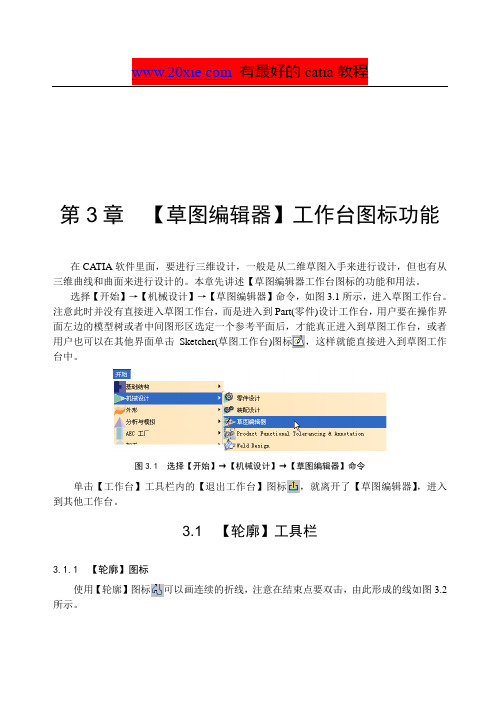
第3章【草图编辑器】工作台图标功能在CA TIA软件里面,要进行三维设计,一般是从二维草图入手来进行设计,但也有从三维曲线和曲面来进行设计的。
本章先讲述【草图编辑器工作台图标的功能和用法。
选择【开始】→【机械设计】→【草图编辑器】命令,如图3.1所示,进入草图工作台。
注意此时并没有直接进入草图工作台,而是进入到Part(零件)设计工作台,用户要在操作界面左边的模型树或者中间图形区选定一个参考平面后,才能真正进入到草图工作台,或者用户也可以在其他界面单击Sketcher(草图工作台)图标,这样就能直接进入到草图工作台中。
图3.1 选择【开始】→【机械设计】→【草图编辑器】命令单击【工作台】工具栏内的【退出工作台】图标,就离开了【草图编辑器】,进入到其他工作台。
3.1 【轮廓】工具栏3.1.1 【轮廓】图标使用【轮廓】图标可以画连续的折线,注意在结束点要双击,由此形成的线如图3.2所示。
第3章草图工作台图标功能51图3.2 使用【轮廓】功能绘制的折线CATIA机械设计命令详解523.1.2 【矩形】图标使用【矩形】图标可以画一个水平方向与H轴平行、垂直方向与V轴平行的矩形,由此形成的线如图3.3所示。
3.1.3 【斜置矩形】图标使用【斜置矩形】图标可以画任意方向的矩形,方法是先沿着一个方向画一条边,然后移动鼠标,这样线条就在第一条线的垂直方向展开,从而形成一个矩形。
这个功能不是默认显示的,必须单击【矩形】图标右侧的下三角箭头才可以看到这个图标,由此形成的矩形如图3.4所示。
图3.3 使用【矩形】功能绘制的矩形图3.4 使用【斜置矩形】功能绘制的矩形3.1.4 【平行四边形】图标使用【平行四边形】图标可以画一个平行四边形,方法是先画出一条边,然后移动鼠标,接着画出另外一个顶点,这样就形成了一个平行四边形。
这个功能不是默认显示的,必须单击【矩形】图标右侧的下三角箭头才可以看到这个图标。
由此形成的平行四边形如图3.5所示。
